Windows 11'de Uygulamaların Açılmamasını Düzeltin
Yayınlanan: 2021-12-09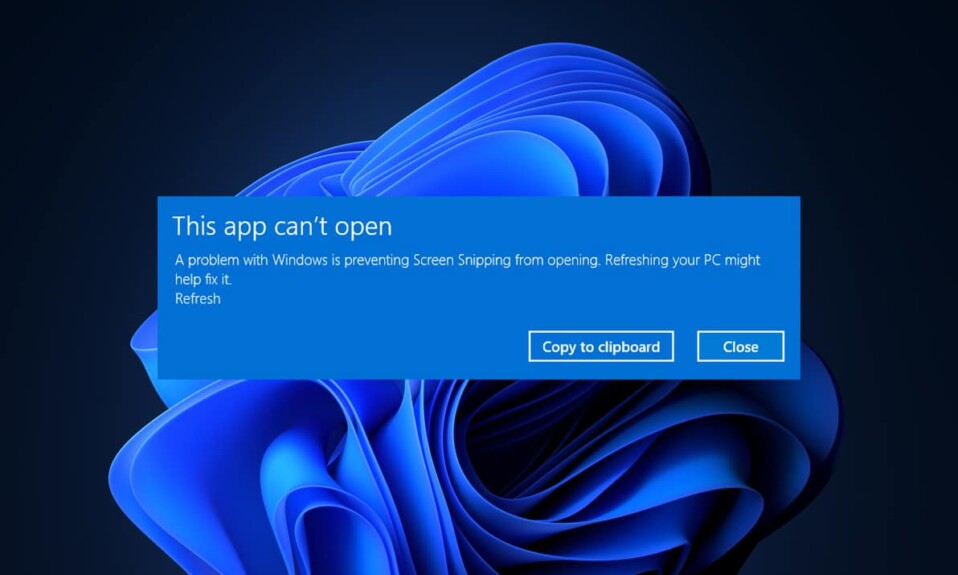
Windows 11'de Microsoft Store, bilgisayarınız için uygulamalar alabileceğiniz tek adrestir. Microsoft Store'dan indirilen uygulamalar, geleneksel masaüstü yazılımı olarak yüklenmediklerinden farklıdır. Bunun yerine, bunlar Mağaza aracılığıyla güncellemeler alır. Microsoft Store'un güvenilmez ve zor olduğu düşünüldüğünde, bu Uygulamaların da benzer endişelerle karşı karşıya kalması şaşırtıcı değildir. Birçok müşteri, uygulama başlatıldığında uygulamanın kilitlendiğini ve Bu uygulama açılamıyor uyarısının göründüğünü bildirdi. Bu nedenle, Windows 11 sorununda uygulamaların açılmaması veya açılmaması için mükemmel bir kılavuz getiriyoruz.
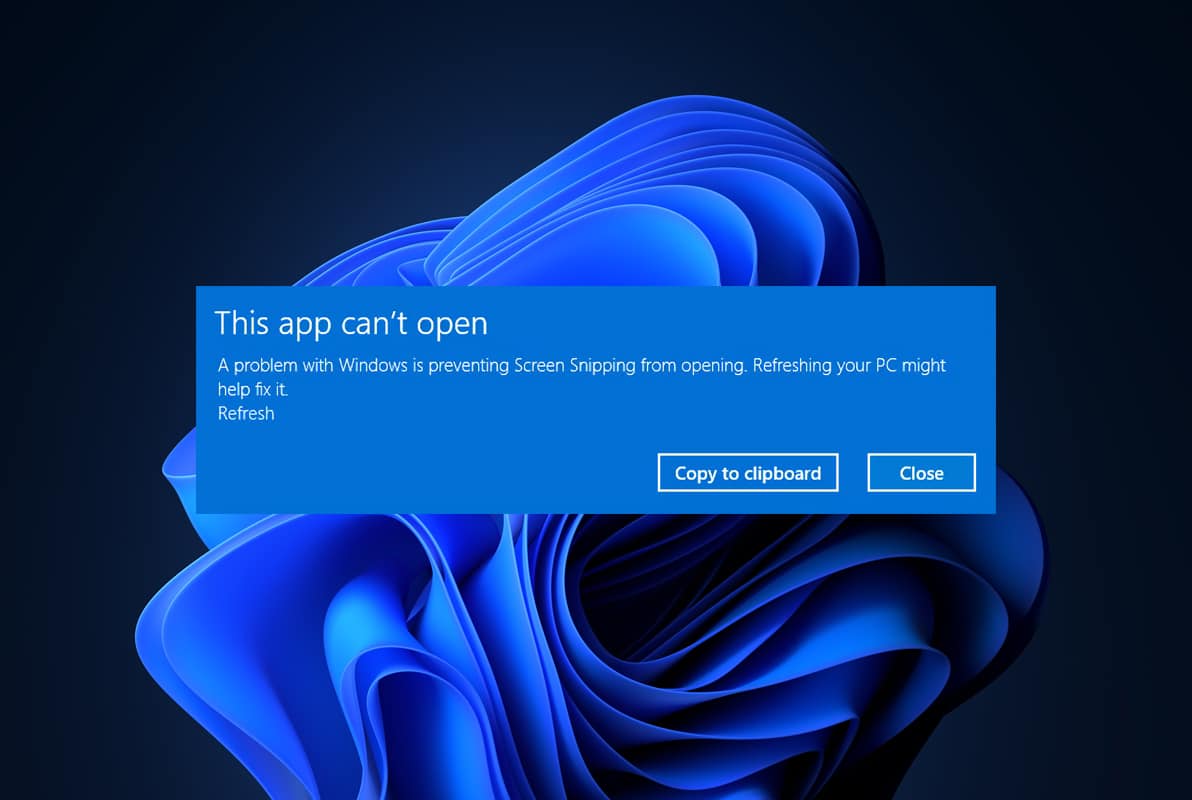
İçindekiler
- Windows 11'de Uygulamalar Açılmıyor veya Açılmıyor Nasıl Onarılır
- Yöntem 1: Windows Mağazası Uygulamaları Sorun Gidericisini Çalıştırın
- Yöntem 2: Sorunlu Uygulamayı Onarın veya Sıfırlayın
- Yöntem 3: Arızalı Uygulamayı Yeniden Yükleyin
- Yöntem 4: Microsoft Mağaza Önbelleğini Temizle
- Yöntem 5: Microsoft Store'u yeniden kaydettirin
- Yöntem 6: Windows Update Hizmetini Etkinleştir
- Yöntem 7: Windows'u Güncelleyin
- Yöntem 8: Kullanıcı Hesabı Denetim Ayarlarını Değiştir
- Yöntem 9: Yerel Hesap Oluştur
- Yöntem 10: Lisans Hizmetini Düzeltin
- Yöntem 11: Temiz Önyükleme Gerçekleştirin
- Yöntem 12: Yerel Güvenlik İlkesi Hizmetlerini Kullan
- Yöntem 13: Windows Defender Güvenlik Duvarını Devre Dışı Bırak (Önerilmez)
Windows 11'de Uygulamalar Açılmıyor veya Açılmıyor Nasıl Onarılır
Microsoft Store, hatalara sahip olduğu için rezildir. Bu nedenle, uygulamalarınızın sorunlarla karşılaşmasına şaşırmamalısınız. Bu uygulama açılamıyor sorunu, aşağıdakiler gibi çeşitli nedenlerden kaynaklanabilir:
- Buggy uygulamaları veya Microsoft mağaza uygulaması
- Kullanıcı Hesabı Denetimi ayarı çakışmaları
- Bozuk Mağaza önbelleği
- Antivirüs veya Güvenlik Duvarından kaynaklanan çakışmalar
- Eski Windows işletim sistemi
- Devre dışı bırakılmış Windows Update hizmeti
Yöntem 1: Windows Mağazası Uygulamaları Sorun Gidericisini Çalıştırın
Microsoft, Mağaza uygulamasının sık sık hatalı çalıştığının farkındadır. Sonuç olarak, Windows 11, Microsoft Store için yerleşik bir sorun gidericiyle birlikte gelir. Windows Mağazası Uygulamaları sorun gidericisini kullanarak Windows 11'de açılamayan uygulamaları nasıl düzelteceğiniz aşağıda açıklanmıştır:
1. Ayarlar uygulamasını açmak için Windows + I tuşlarına birlikte basın.
2. Sistem sekmesinde, aşağı kaydırın ve gösterildiği gibi Sorun Gider'e tıklayın.
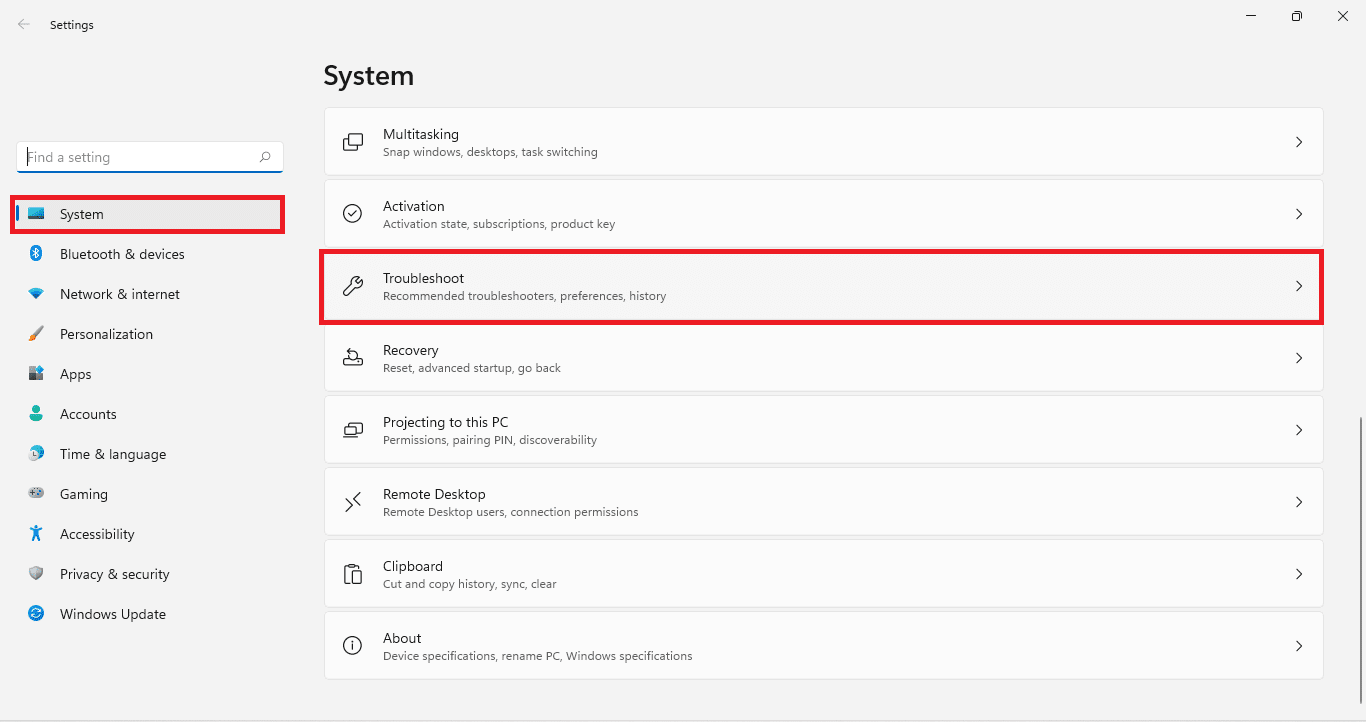
3. Seçenekler altında Diğer sorun gidericilere tıklayın.
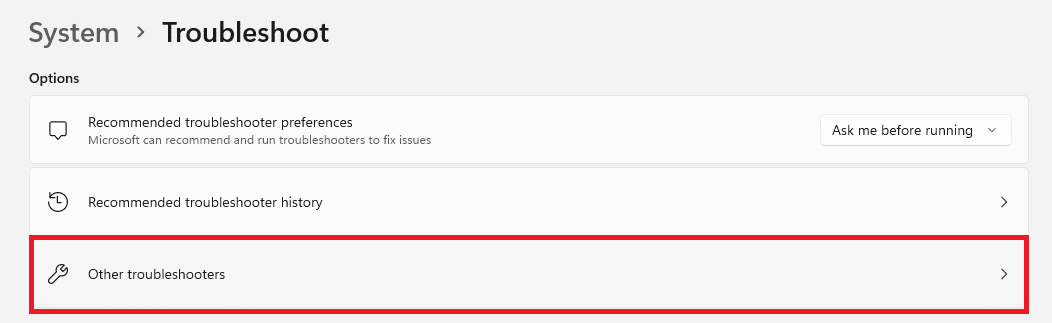
4. Windows Mağazası uygulamaları için Çalıştır'a tıklayın.

5. Sorun gidericinin sorunları belirlemesine ve düzeltmesine izin verin.
Yöntem 2: Sorunlu Uygulamayı Onarın veya Sıfırlayın
Soruna neden olan uygulamayı onararak veya sıfırlayarak uygulamaların Windows 11'de açılamamasını düzeltmeye yönelik adımlar şunlardır:
1. Ara simgesine tıklayın ve sorunla karşılaştığınız uygulamanın Adını yazın.
2. Ardından, gösterildiği gibi Uygulama ayarları'na tıklayın.

3. Sıfırla bölümüne gidin.
4A. Uygulamayı onarmak için Onar'a tıklayın.
4B. Uygulamayı onarmak sorunu çözmezse, Sıfırla düğmesine tıklayın.
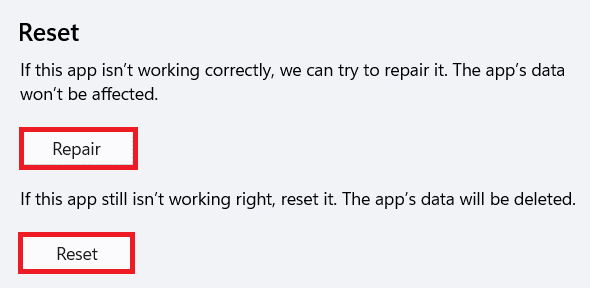
Ayrıca Okuyun: Windows 11'de Microsoft PowerToys Uygulaması Nasıl Güncellenir
Yöntem 3: Arızalı Uygulamayı Yeniden Yükleyin
Yukarıdaki yöntem Windows 11 PC'de uygulamaları açmıyorsa, arızalı uygulamayı yeniden yüklemek kesinlikle yardımcı olacaktır.
1. Hızlı Bağlantı menüsünü açmak için Windows + X tuşlarına aynı anda basın.
2. Verilen listeden Uygulamalar ve özellikler'e tıklayın.
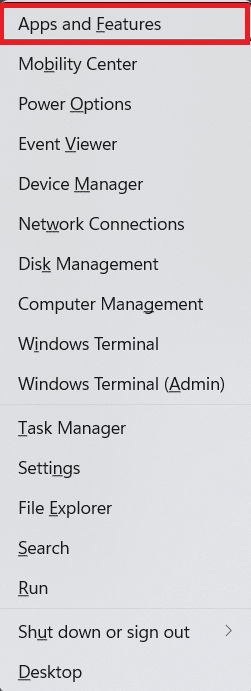
3. Yüklü uygulamalar listesinde gezinin ve soruna neden olan uygulama için üç noktalı simgeye tıklayın.
4. Ardından, gösterildiği gibi Kaldır'a tıklayın.
Not: TranslucentTB'yi burada örnek olarak gösterdik.

5. Aşağıda gösterildiği gibi, onay iletişim kutusunda tekrar Kaldır'a tıklayın.
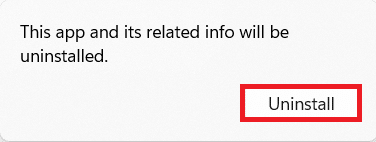
6. Şimdi, Ara simgesine tıklayın ve Microsoft Store yazın. Ardından, gösterildiği gibi Aç'a tıklayın.
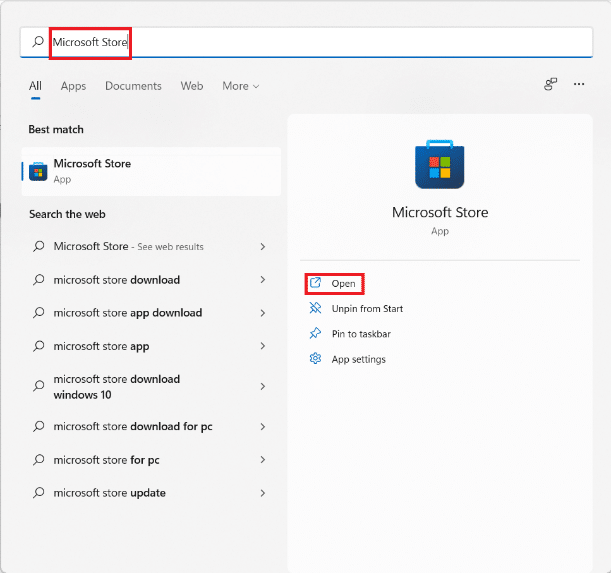
7. Kaldırdığınız uygulamayı arayın. Uygulamayı seçin ve Yükle düğmesine tıklayın.

Yöntem 4: Microsoft Mağaza Önbelleğini Temizle
Microsoft Store önbelleğini temizlemek, uygulamaların Windows 11'de açılamamasını aşağıdaki gibi düzeltmenize yardımcı olabilir:
1. Ara simgesine tıklayın ve wsreset yazın . Ardından, gösterildiği gibi Aç'a tıklayın.
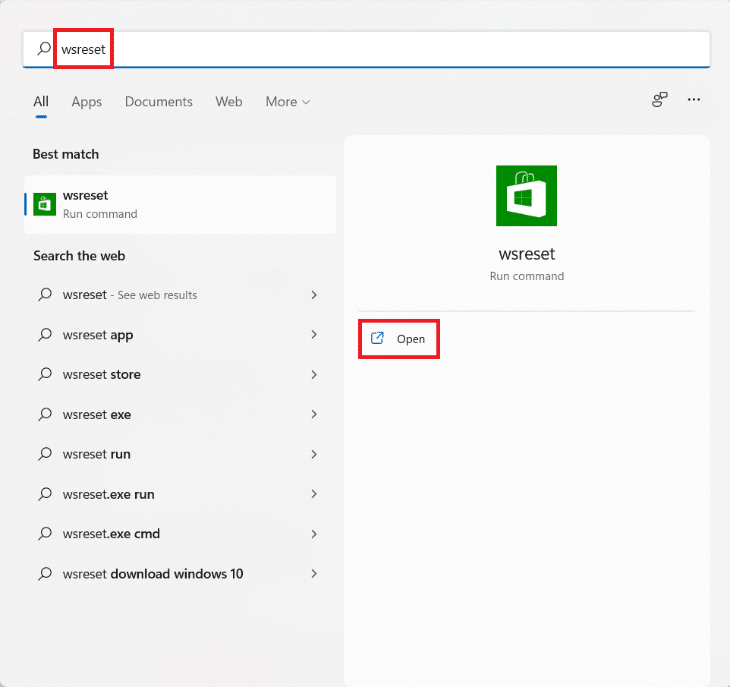
Önbelleğin temizlenmesine izin verin.
2. İşlem tamamlandıktan sonra Microsoft Store otomatik olarak açılacaktır. Şimdi, istediğiniz uygulamaları açabilmelisiniz.
Yöntem 5: Microsoft Store'u yeniden kaydettirin
Microsoft Store bir sistem uygulaması olduğundan, normal şekilde kaldırılamaz ve yeniden yüklenemez. Bunu yapmak da tavsiye edilmez. Ancak, Windows PowerShell konsolunu kullanarak uygulamayı sisteminize yeniden kaydedebilirsiniz. Bu, uygulamadaki hataları veya aksaklıkları kaldırabilir ve muhtemelen, Windows 11 bilgisayarlarda uygulamaların açılmaması veya açılmaması sorununu düzeltebilir.
1. Ara simgesine tıklayın ve Windows PowerShell yazın.
2. Vurgulanmış olarak gösterilen Yönetici olarak çalıştır'a tıklayın.
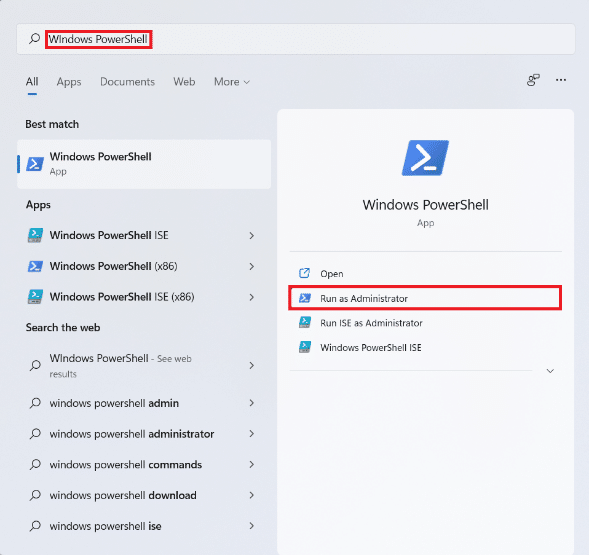
3. Kullanıcı Hesabı Denetimi isteminde Evet'e tıklayın.
4. Verilen komutu yazın ve Enter tuşuna basın.
PowerShell -ExecutionPolicy Unrestricted -Command "& {$manifest = (Get-AppxPackage Microsoft.WindowsStore).InstallLocation + 'AppxManifest.xml' ; Add-AppxPackage -DisableDevelopmentMode -$manifest'i Kaydet} 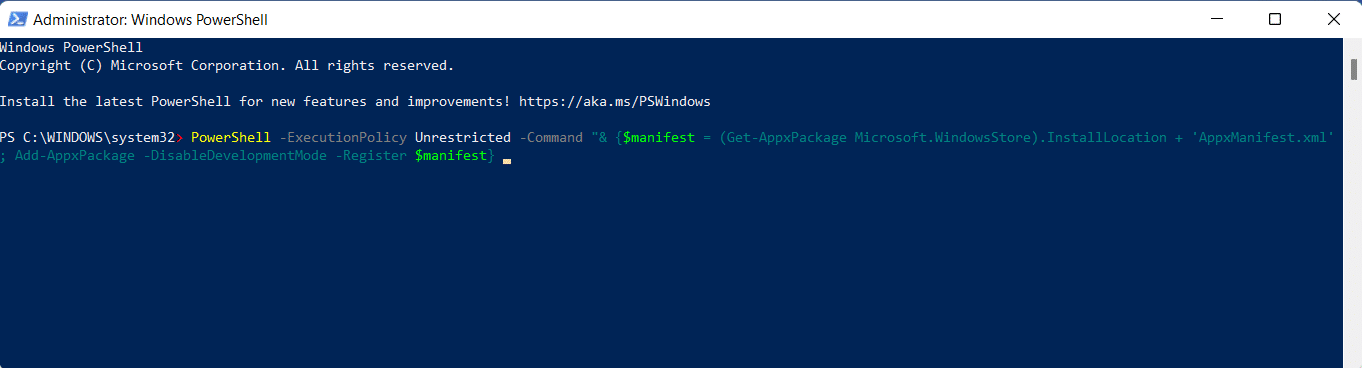
5. Son olarak, Microsoft Store'u bir kez daha açmayı deneyin ve uygulamaları gerektiği gibi kullanın.
Ayrıca Okuyun: Windows 11'de Uygulamaları Görev Çubuğuna Sabitleme
Yöntem 6: Windows Update Hizmetini Etkinleştir
Microsoft Mağazası, biri Windows Update hizmeti olan çeşitli hizmetlere ve bileşenlere bağlıdır. Bu hizmet devre dışı bırakılırsa, Windows 11'de uygulamaların açılmaması sorunu da dahil olmak üzere uygulamanın işleyişinde bir takım sorunlara neden olur.
1. Çalıştır iletişim kutusunu açmak için Windows + R tuşlarına birlikte basın.
2. Services.msc yazın ve Hizmetler penceresini başlatmak için Tamam'a tıklayın.
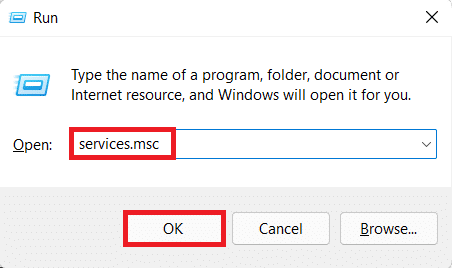
3. Windows Update hizmetini bulun ve sağ tıklayın.
4. Aşağıda gösterildiği gibi bağlam menüsünde Özellikler'e tıklayın.
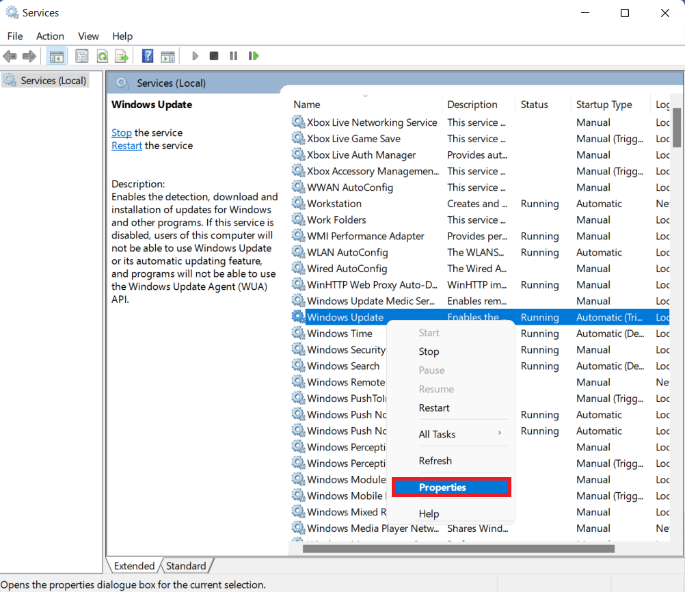
5. Vurgulanan şekilde Başlat düğmesine tıklayarak, Başlangıç türünü Otomatik ve Hizmet durumunu Çalışıyor olarak ayarlayın.
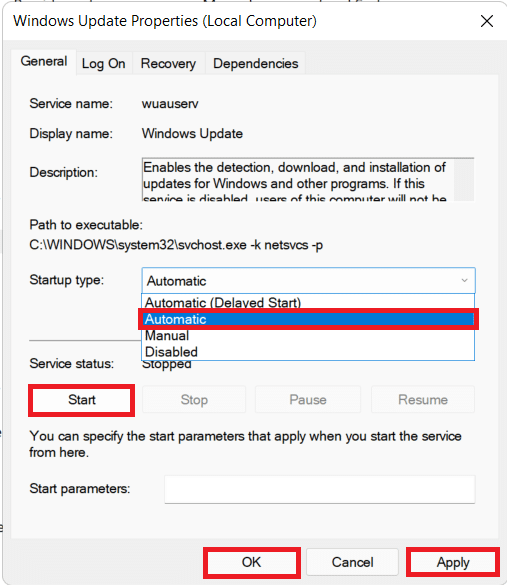
6. Bu değişiklikleri kaydetmek için Uygula > Tamam'a tıklayın.
Yöntem 7: Windows'u Güncelleyin
Uygulamaların Windows 11'de açılamamasını düzeltmenin başka bir yöntemi de Windows işletim sistemini aşağıdaki gibi güncellemektir:
1. Ayarları daha önce olduğu gibi başlatın.
2. Sol bölmede Windows Update'i seçin.
3. Sağ bölmedeki Güncellemeleri kontrol et düğmesine tıklayın.

4. Herhangi bir güncelleme varsa, İndir ve kur seçeneğine tıklayın.
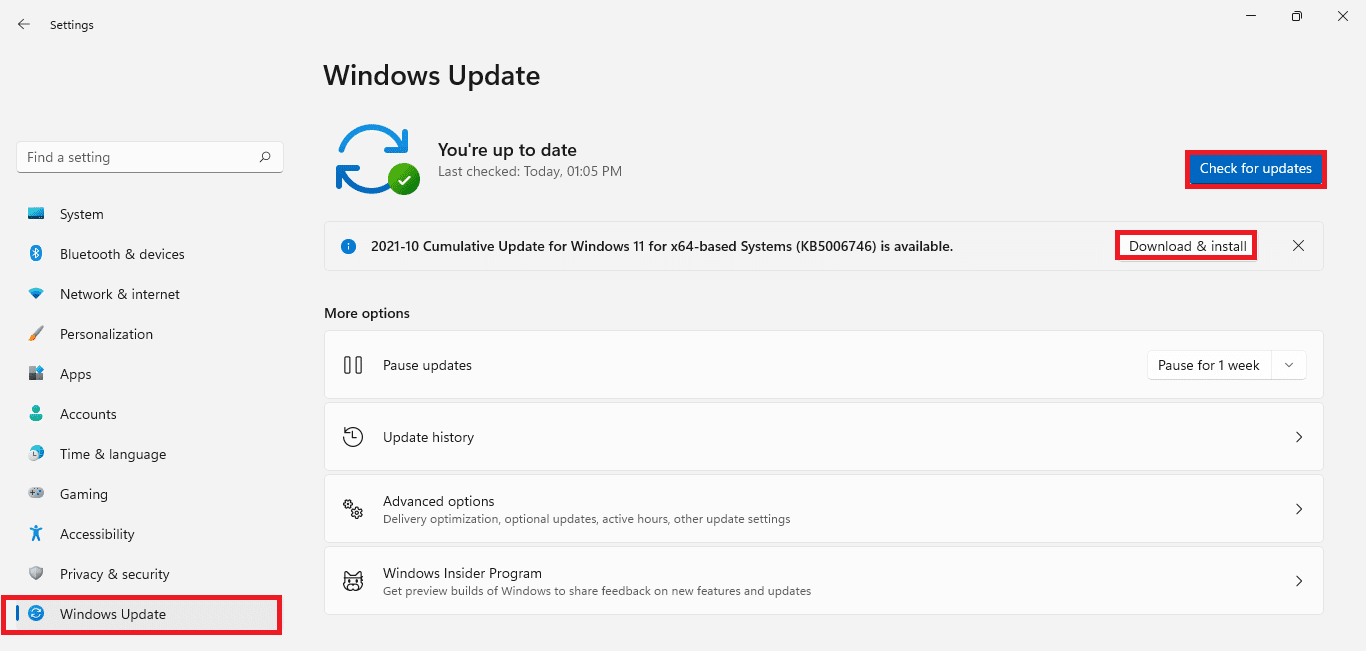
5. Güncellemelerin yüklenmesini bekleyin. Son olarak, bilgisayarınızı yeniden başlatın .
Ayrıca Okuyun: Windows 11'de İsteğe Bağlı Güncelleştirmeler Nasıl İndirilir ve Yüklenir
Yöntem 8: Kullanıcı Hesabı Denetim Ayarlarını Değiştir
Kullanıcı hesabı kontrol ayarlarını değiştirerek uygulamaların Windows 11'de açılamamasını nasıl düzelteceğiniz aşağıda açıklanmıştır:
1. Ara simgesine tıklayın ve Denetim Masası yazın. Ardından, gösterildiği gibi Aç'a tıklayın.
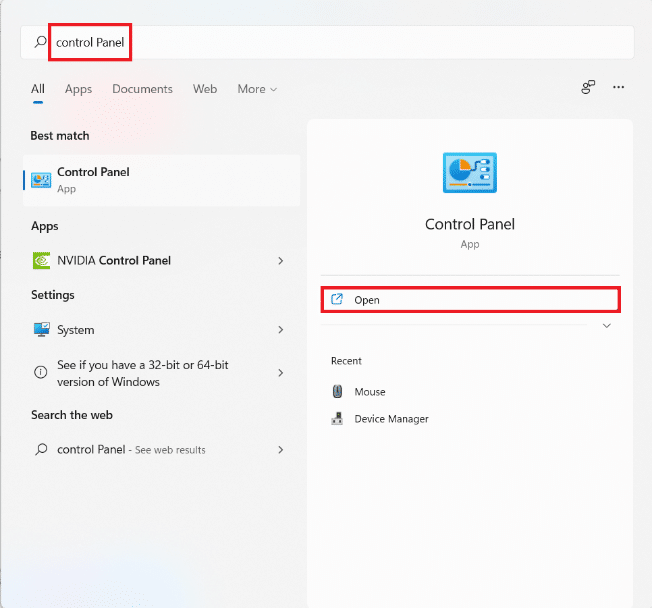
2. Kullanıcı Hesapları'na tıklayın.
Not: Pencerenin sağ üst köşesinde Görüntüleme ölçütü: > Kategori ayarını yaptığınızdan emin olun.
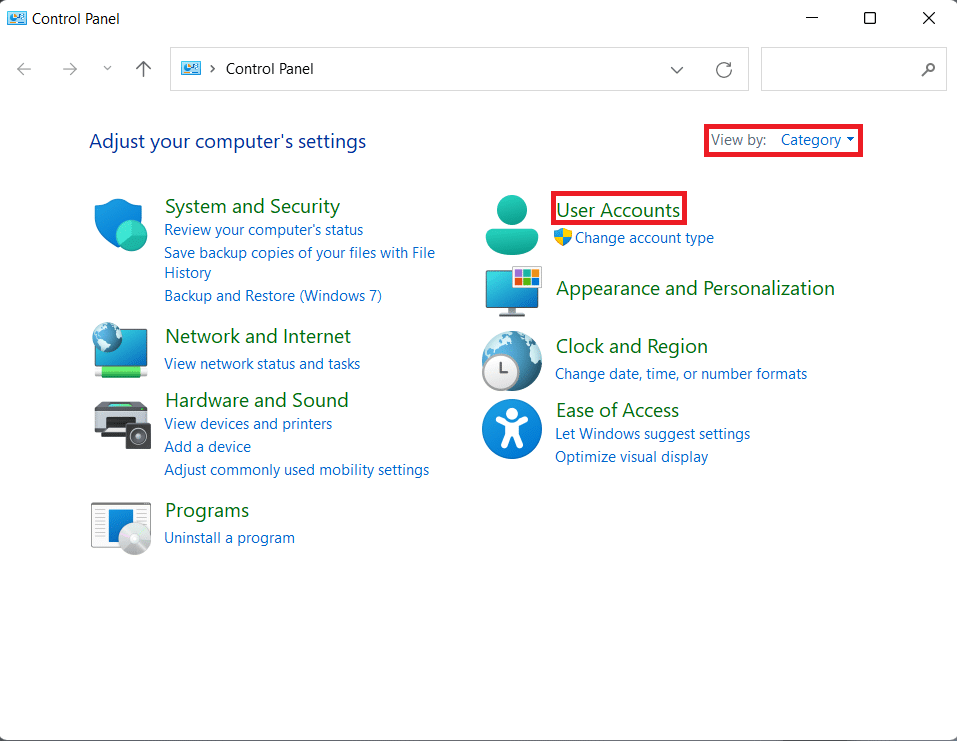
3. Şimdi tekrar Kullanıcı Hesapları'na tıklayın.
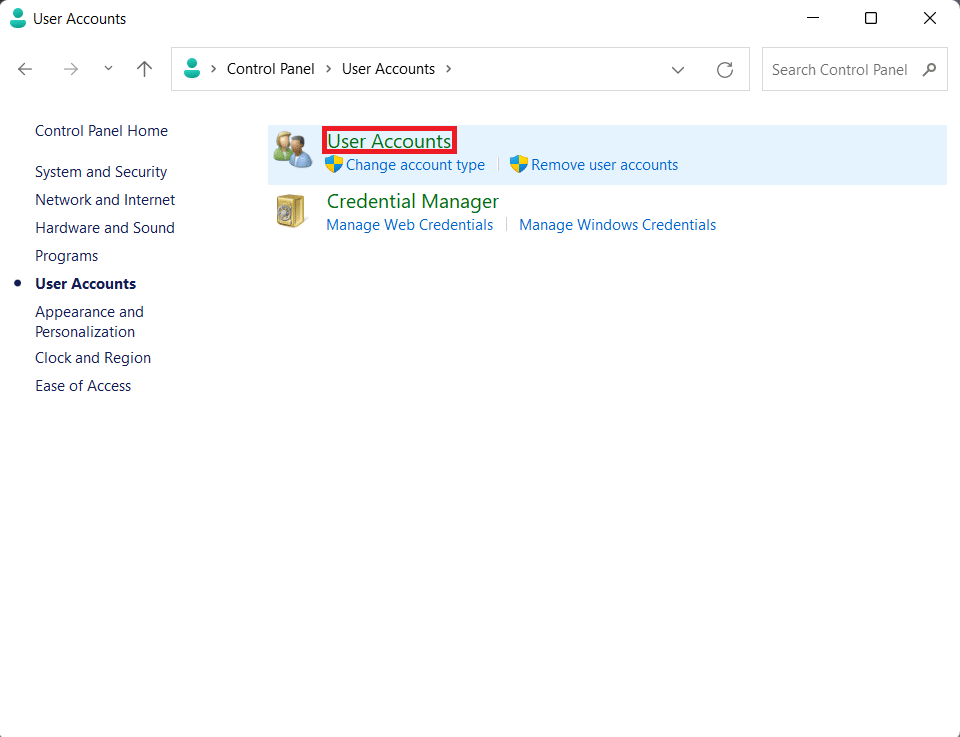
4. Kullanıcı Hesabı Denetimi ayarlarını değiştir seçeneğine tıklayın.
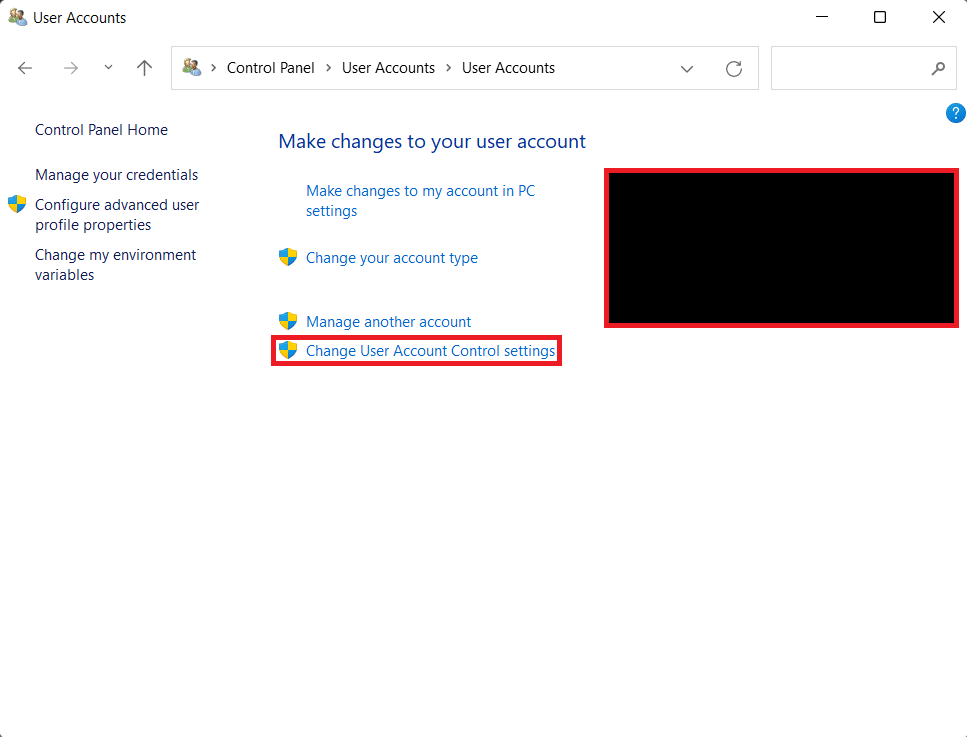
5. Kaydırıcıyı, aşağıdaki durumlarda bana her zaman bildir olarak işaretlenmiş en üst düzeye sürükleyin:
- Uygulamalar, yazılım yüklemeye veya bilgisayarımda değişiklik yapmaya çalışıyor.
- Windows ayarlarında değişiklik yapıyorum.
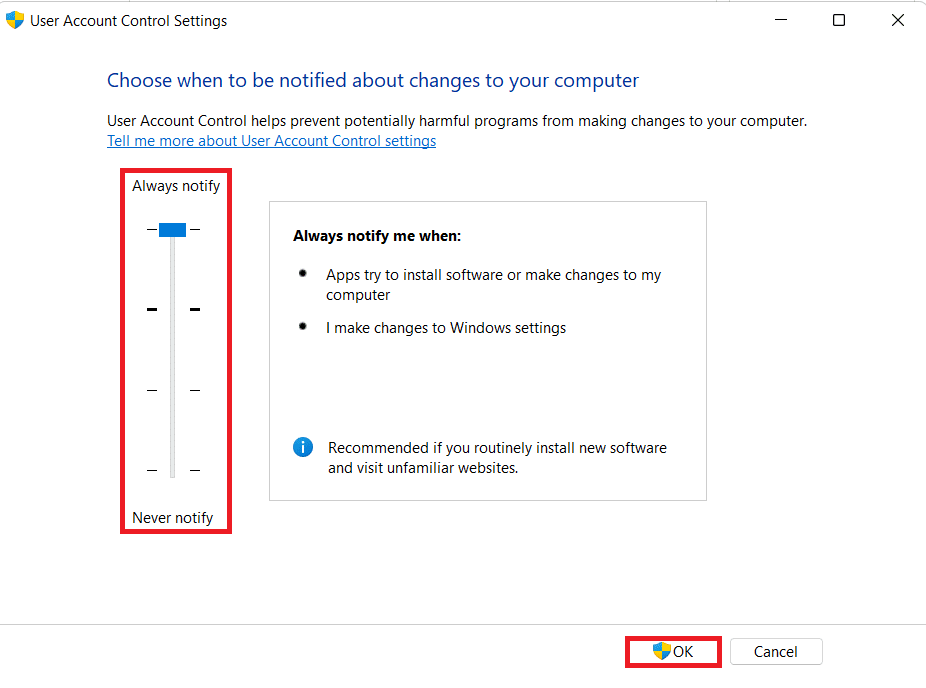
6. Tamam'a tıklayın.
7. Son olarak, Kullanıcı Hesabı Denetimi isteminde Evet'e tıklayın.
Yöntem 9: Yerel Hesap Oluştur
Kullanıcı hesabınızda hatalar olabilir veya bozuk olabilir. Bu durumda, yeni bir yerel hesap oluşturmak ve bunu uygulamalara ve Microsoft Store'a erişmek için kullanmak, Windows 11 sorununda uygulamaların açılmamasını düzeltmeye yardımcı olacaktır. Bir tane oluşturmak için Windows 11'de Yerel Hesap Nasıl Oluşturulur hakkındaki kılavuzumuzu buradan okuyun ve ardından gerekli ayrıcalıkları verin.
Yöntem 10: Lisans Hizmetini Düzeltin
Windows lisans hizmetiyle ilgili sorunlar da sorunlara neden olabilir. Böylece, aşağıdaki gibi düzeltin:
1. Masaüstünde herhangi bir boş alana sağ tıklayın.
2. Sağ tıklama bağlam menüsünde Yeni >Metin Belgesi'ni seçin.
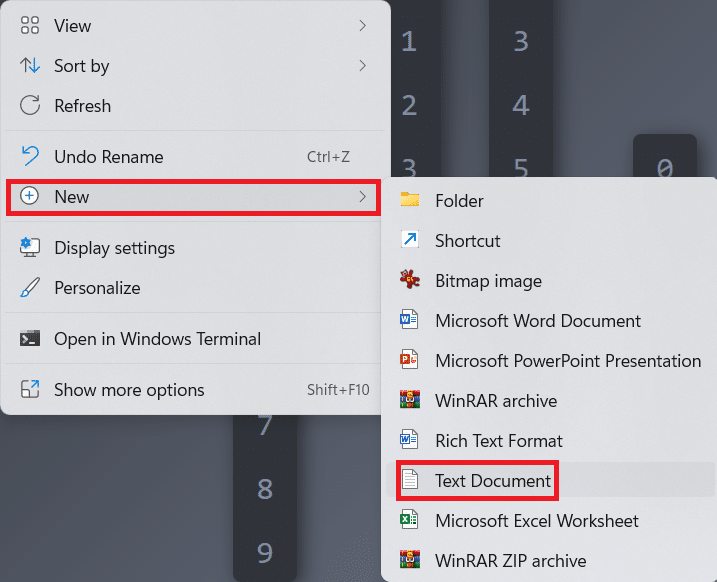
3. Açmak için Yeni Metin Belgesine çift tıklayın.
4. Not Defteri penceresinde aşağıdakini gösterildiği gibi yazın.
Eko kapalı net stop clipsvc eğer “%1?==”” ( echo ==== YEREL LİSANSLARI YEDEKLEME %windir%\serviceprofiles\localservice\appdata\local\microsoft\clipsvc\tokens.dat %windir%\serviceprofiles\localservice\appdata\local\microsoft\clipsvc\tokens.bak'ı taşıyın ) eğer “%1?==”kurtar” ( echo ==== LİSANSLARI YEDEKTEN KURTARMA %windir%\serviceprofiles\localservice\appdata\local\microsoft\clipsvc\tokens.bak %windir%\serviceprofiles\localservice\appdata\local\microsoft\clipsvc\tokens.dat dosyasını kopyalayın ) net start clipsvc
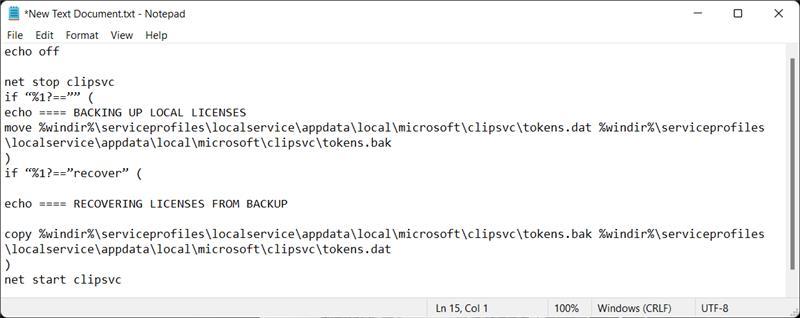
5. Vurgulanmış olarak gösterilen Dosya > Farklı Kaydet … 'e tıklayın.
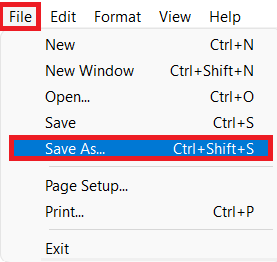
6. Dosya adı: metin alanına License Fix.bat yazın ve Kaydet'e tıklayın .
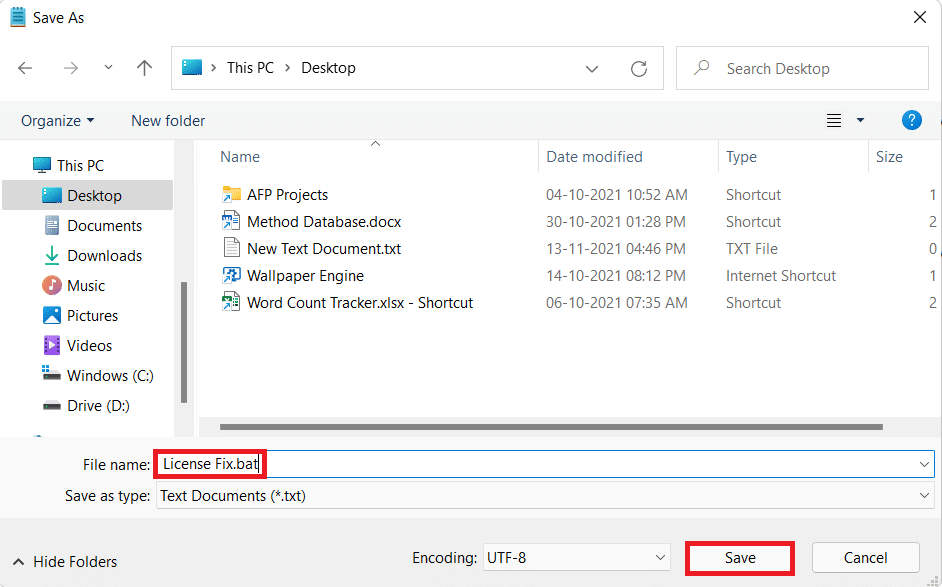
7. Not defterini kapatın.
8. Oluşturduğunuz .bat dosyasına sağ tıklayın ve içerik menüsünden Yönetici olarak çalıştır'a tıklayın.
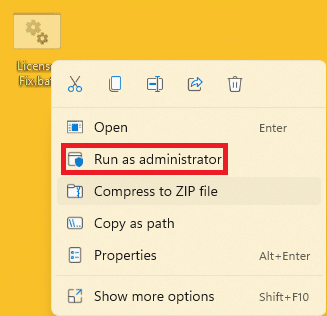
Ayrıca Okuyun: Windows 11'de Windows Hello Nasıl Kurulur
Yöntem 11: Temiz Önyükleme Gerçekleştirin
Windows Temiz Önyükleme özelliği, nedeni tespit edip düzeltebilmeniz için sistem dosyalarına müdahale edecek herhangi bir üçüncü taraf hizmeti veya uygulaması olmadan bilgisayarınızı başlatır. Windows 11'de uygulamaların açılmama sorununu gidermek üzere temiz önyükleme gerçekleştirmek için şu adımları izleyin:
1. Çalıştır iletişim kutusunu açmak için Windows + R tuşlarına birlikte basın.
2. msconfig yazın ve Sistem Yapılandırma penceresini başlatmak için Tamam'a tıklayın.
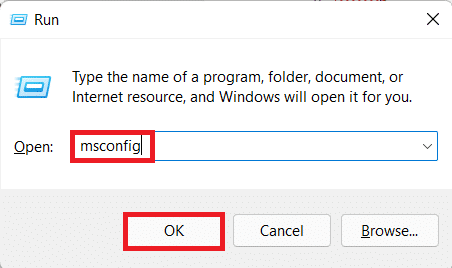
3. Genel sekmesi altında, Tanılama başlangıcı öğesini seçin.
4. Gösterildiği gibi Uygula > Tamam'a tıklayın.
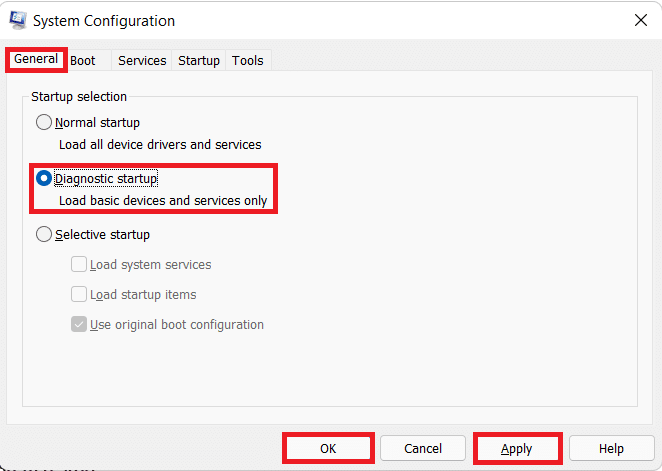
5. Bilgisayarınızı temiz bir şekilde başlatmak için görünen açılır komut isteminde Yeniden Başlat'a tıklayın.
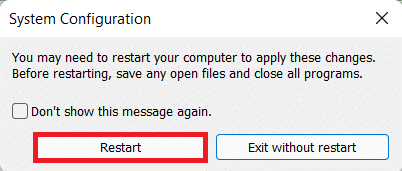
Yöntem 12: Yerel Güvenlik İlkesi Hizmetlerini Kullan
Windows 11 sorununda uygulamaların açılmayacağını düzeltmek için grup ilkesi düzenleyicisini kullanabilirsiniz. Bunu yapmak için şu adımları izleyin.
1. Çalıştır iletişim kutusunu başlatın, secpol.msc yazın ve Tamam'a tıklayın.
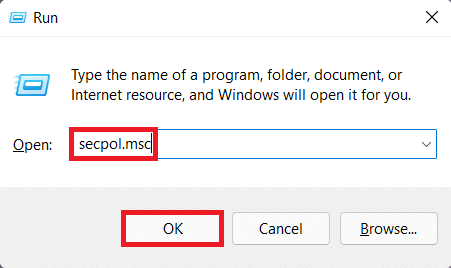
2. Yerel Güvenlik Politikası penceresinde, Yerel İlkeler düğümünü genişletin ve üzerine tıklayın. Güvenlik seçenekleri.
3. Ardından sağ bölmeyi aşağı kaydırın ve aşağıdaki ilkeleri etkinleştirin .
- Kullanıcı hesabı kontrolü: Uygulama kurulumunu tespit edin ve yükseltme talebinde bulunun
- Kullanıcı hesabı kontrolü: Tüm yöneticileri Yönetici Onay Modunda çalıştırın
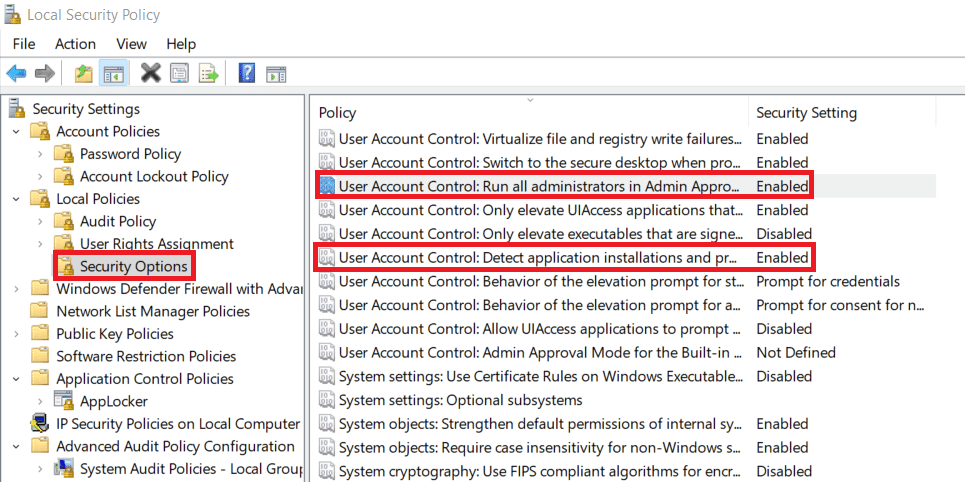
4. Ara simgesine tıklayın ve Komut İstemi yazın. Ardından, Yönetici olarak çalıştır'a tıklayın.
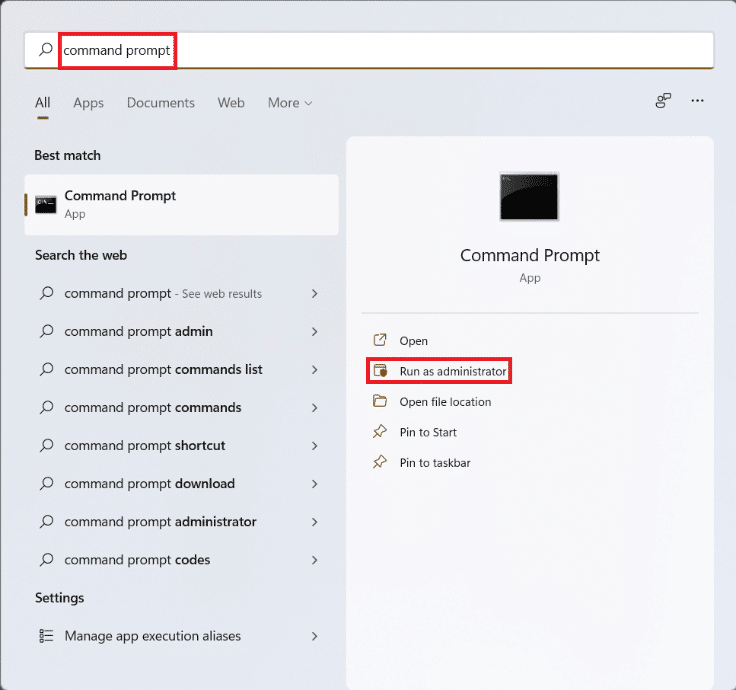
5. Kullanıcı Hesabı Denetimi isteminde Evet'e tıklayın.
6. Buraya gpupdate /force yazın ve yürütmek için Enter tuşuna basın.
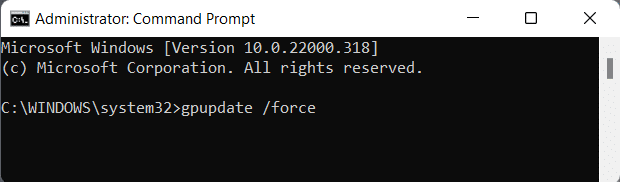
7. Değişikliklerin etkili olması için bilgisayarınızı yeniden başlatın .
Ayrıca Okuyun: Windows 11 Home Edition'da Grup İlkesi Düzenleyicisi Nasıl Etkinleştirilir
Yöntem 13: Windows Defender Güvenlik Duvarını Devre Dışı Bırak (Önerilmez)
Windows Güvenlik Duvarını kapatmak tehlikeli olabilir. Bu prosedür yalnızca diğer tüm seçenekler başarısız olursa kullanılmalıdır. Uygulamayı kapattıktan sonra veya internete erişmeden önce Güvenlik Duvarını tekrar açmayı unutmayın. Windows Defender Güvenlik Duvarı'nı devre dışı bırakarak uygulamaların Windows 11'de açılamamasını düzeltmek için şu adımları izleyin:
1. Ara simgesine tıklayın ve Windows Defender Güvenlik Duvarı yazın, ardından Aç'a tıklayın.
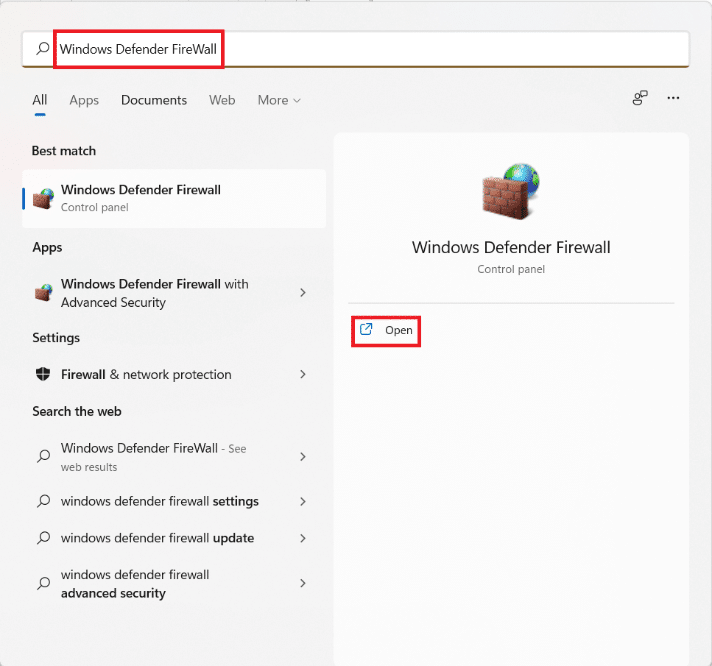
2. Sol bölmede Windows Defender Güvenlik Duvarını Aç veya Kapat'a tıklayın.
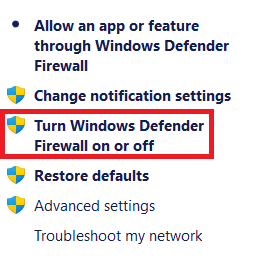
3. Hem Özel ağ ayarları hem de Genel ağ ayarları için Windows Defender Güvenlik Duvarını Kapat'ı seçin.
4. Tamam'a tıklayın ve istenen uygulamalar üzerinde çalışmaya devam edin.
Tavsiye edilen:
- Windows 11'de Ekran Parlaklığı Nasıl Değiştirilir
- Windows 11'de Kritik İşlem Öldü Hatasını Düzeltin
- Windows 11'de Hata Kodu 0x8007007f'yi Düzeltin
- Windows 11'de PowerToys Nasıl Kullanılır
Windows 11'de uygulamaların açılmaması sorununun nasıl düzeltileceğiyle ilgili bu makaleyi ilginç ve yararlı bulduğunuzu umarız. Önerilerinizi ve sorularınızı aşağıdaki yorum bölümüne bırakın. Bundan sonra hangi konuda yazmamızı istediğinizi bilmek isteriz.
